Gestion d'entrepôt
Qui peut bénéficier de cette fonction ? Cette fonction est disponible pour les utilisateurs de la gamme de produits CargoON, qui ont accès au module Dock Scheduler et Horaires. |
Grâce à cet article, vous apprendrez :
- comment créer un nouvel entrepôt
- comment configurer les créneaux horaires dans l'entrepôt
- comment modifier le temps de fonctionnement de l'entrepôt
- comment verrouiller, désactiver ou supprimer l'entrepôt
- comment exporter les données de l'entrepôt
Création d'un nouvel entrepôt
- Sélectionnez le module Horaires dans la barre de menu principale.

- Ajoutez le premier entrepôt en cliquant sur le bouton Plus, puis sur Ajouter un nouvel entrepôt.
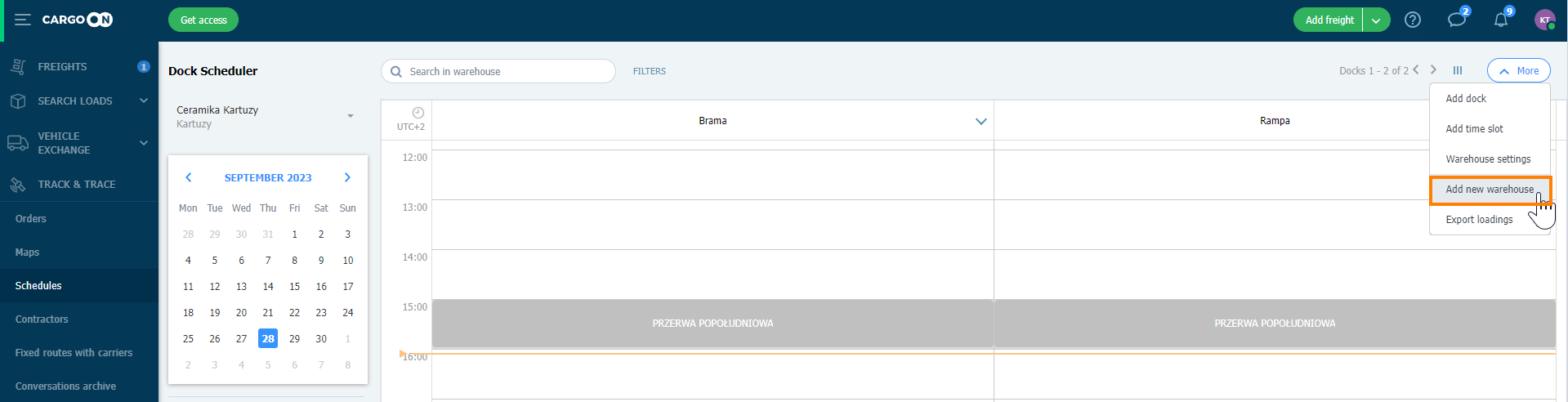
- Dans la nouvelle fenêtre ouverte ''Ajouter un entrepôt'', remplissez les champs obligatoires.
- Nom et adresse de l'entrepôt.
- Type d'opération (chargement, déchargement, tout).
 Dans cette fenêtre, vous pouvez également configurer votre propre modèle de réservation. Développez la liste et choisissez votre propre modèle ou cliquez sur Ajouter un nouveau modèle. Vous apprendrez comment le créer à partir de l’article Modèles de réservation.Cliquez sur Suivant.
Dans cette fenêtre, vous pouvez également configurer votre propre modèle de réservation. Développez la liste et choisissez votre propre modèle ou cliquez sur Ajouter un nouveau modèle. Vous apprendrez comment le créer à partir de l’article Modèles de réservation.Cliquez sur Suivant.
- Spécifiez l'unité de temps (créneau) (de 5 à 120 minutes) et la durée de l'opération, puis cliquez sur Suivant.

Si vous définissez le même temps unitaire (créneau) que le temps d'exploitation par défaut, le transporteur pourra effectuer des réservations de manière à ce que le temps qui les sépare soit suffisant pour effectuer l'opération.
En revanche, si vous définissez un temps unitaire (créneau) différent, vous permettrez au transporteur d'utiliser l'horaire de manière flexible. De tels réglages sont particulièrement utiles lorsque des opérations de durée variable sont effectuées dans l'entrepôt.
- Définissez la durée de fonctionnement de l'entrepôt (heures et jours de fonctionnement), puis cliquez sur Suivant.

- Définissez des pauses dans la durée de fonctionnement de l'entrepôt, puis cliquez sur Ajouter un entrepôt.
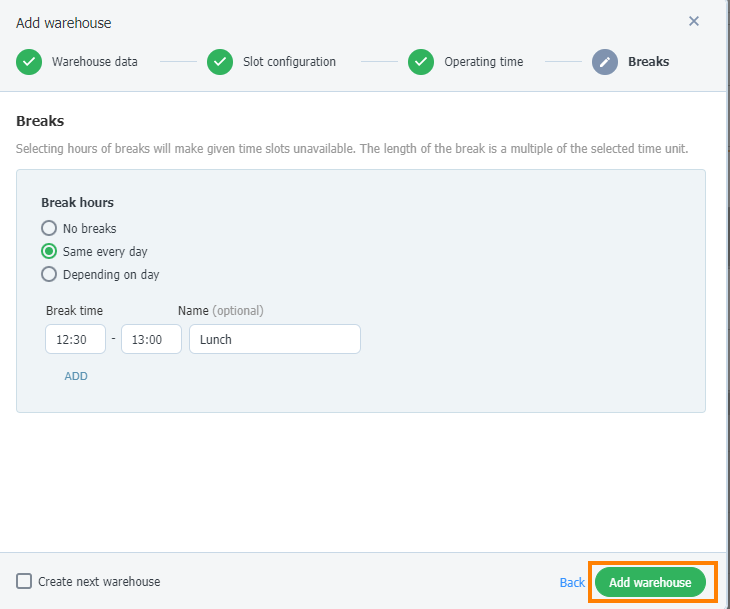
Configuration des créneaux horaires dans l'entrepôt
La configuration des emplacements de l'entrepôt ne peut actuellement être effectuée que lors de la création d'un nouvel entrepôt. Ces paramètres ne peuvent pas être modifiés.
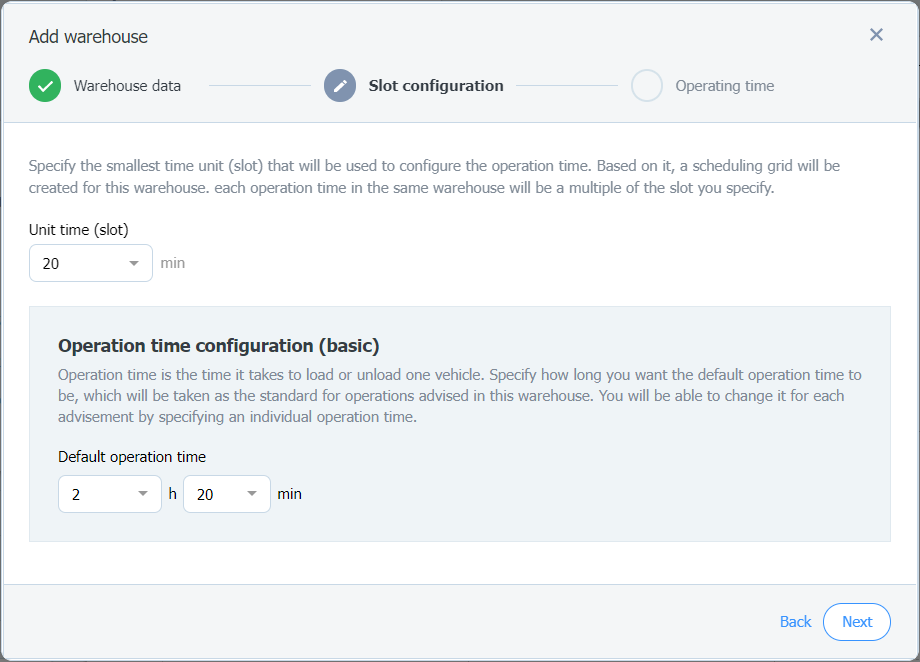
- Définissez une durée unitaire pour le créneau (entre 5 et 120 minutes). Elle sera utilisée pour définir la grille de programmation de votre entrepôt. Le temps de fonctionnement de cet entrepôt sera un multiple du créneau.
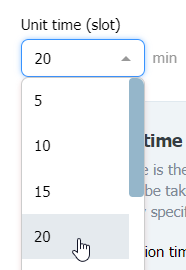
- Sélectionnez ensuite le temps d'exploitation par défaut, c'est-à-dire le temps nécessaire pour charger/décharger un véhicule. Il servira de temps de base pour l'opération.
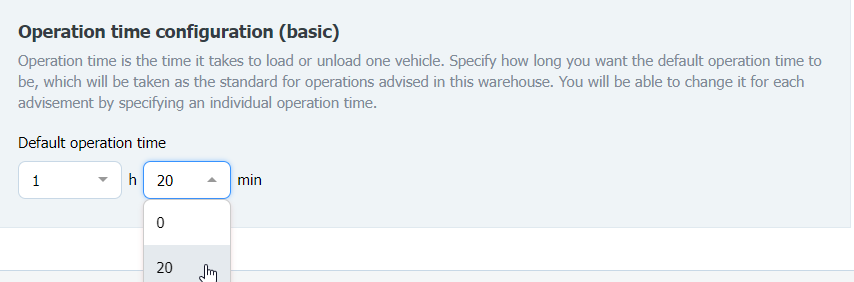
Modification de la configuration des emplacements d'entrepôt
- Si vous souhaitez modifier la configuration actuelle de vos emplacements d'entrepôt, cliquez sur Plus, puis sur Paramètres d'entrepôt.

- Dans la nouvelle fenêtre ouverte, sélectionnez l'onglet Configuration du créneau et cliquez sur Planifier un nouveau.

Entrez la nouvelle heure de l'unité (créneau) et l'heure de fonctionnement par défaut, puis sélectionnez le jour à partir duquel cette configuration doit prendre effet. Ensuite, enregistrez les modifications.

Après avoir enregistré les modifications, vous verrez la configuration prévue dans la liste des configurations d'emplacements actives.

Modification du temps de fonctionnement de l'entrepôt
- Si vous souhaitez modifier la durée de fonctionnement de l'entrepôt, cliquez sur Plus, puis sur Paramètres de l'entrepôt.

- Dans la nouvelle fenêtre ouverte, choisissez l'onglet Temps de fonctionnement régulier, puis cliquez sur Modifier.

Disponibilité, désactivation et suppression de l'entrepôt
Vous pouvez gérer la disponibilité de votre entrepôt. Si nécessaire, vous pouvez verrouiller, désactiver ou supprimer l'entrepôt.
Verrouiller l'entrepôt - l'entrepôt verrouillé reste visible, mais vous ne pouvez pas ajouter de créneau horaire ni effectuer de réservation pour cet entrepôt.
Désactiver l'entrepôt - l'entrepôt n'est pas visible, mais il n'est pas possible d'ajouter un créneau horaire ou d'effectuer une réservation pour cet entrepôt.
Supprimer l'entrepôt - entraîne la perte des quais créés ainsi que des créneaux horaires et des réservations qui y ont été effectués.
- Cliquez sur Plus, puis cliquez sur Paramètres de l'entrepôt pour ouvrir les paramètres de disponibilité de l'entrepôt.
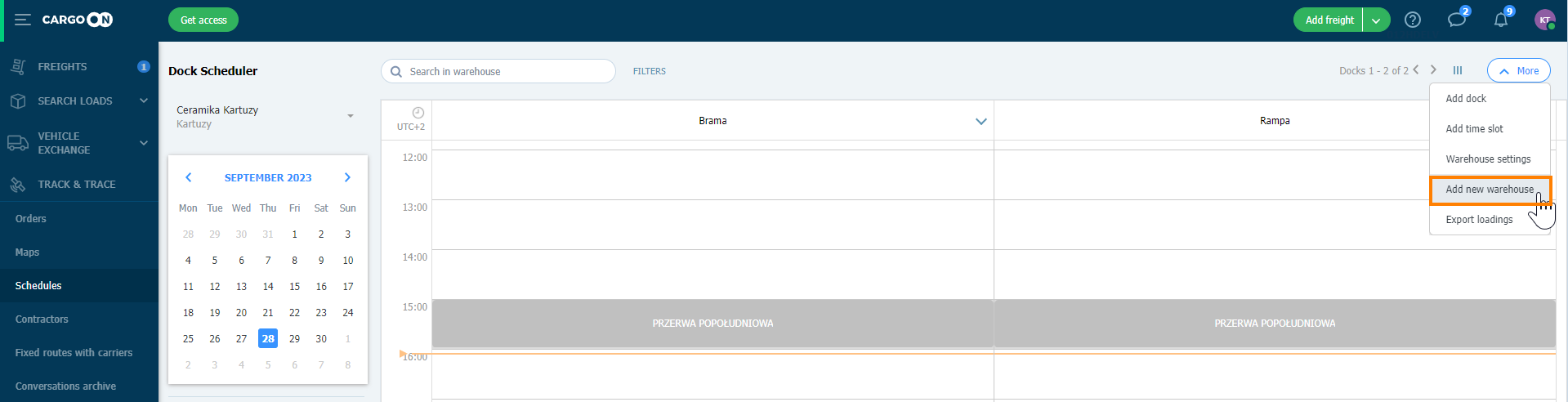
- La fenêtre avec les paramètres de disponibilité de l'entrepôt s'ouvrira.

- Si vous souhaitez verrouiller, désactiver ou supprimer l'entrepôt - cliquez sur le bouton correspondant, puis confirmez votre décision.
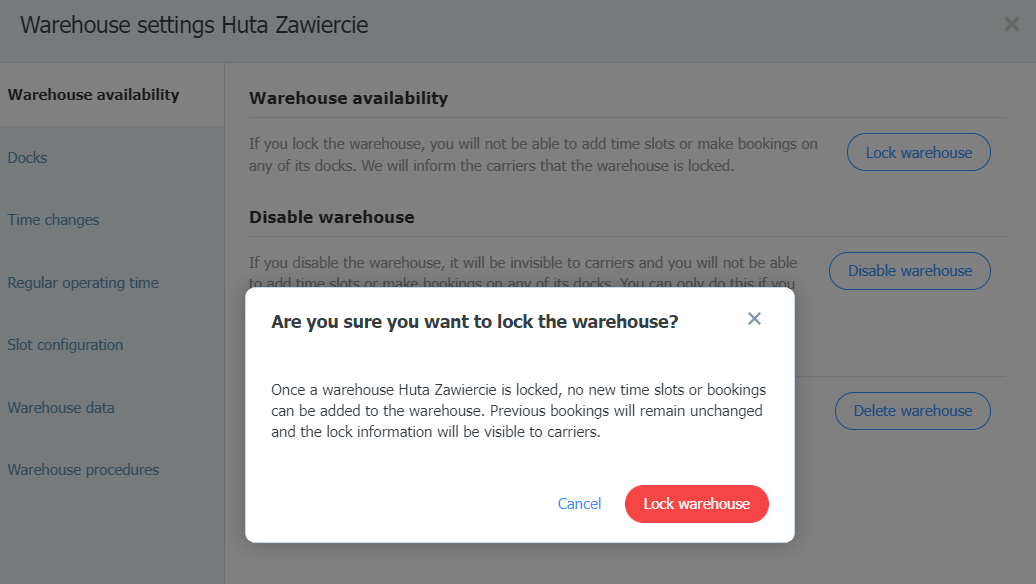
- Vous pouvez déverrouiller ou activer l'entrepôt à tout moment.
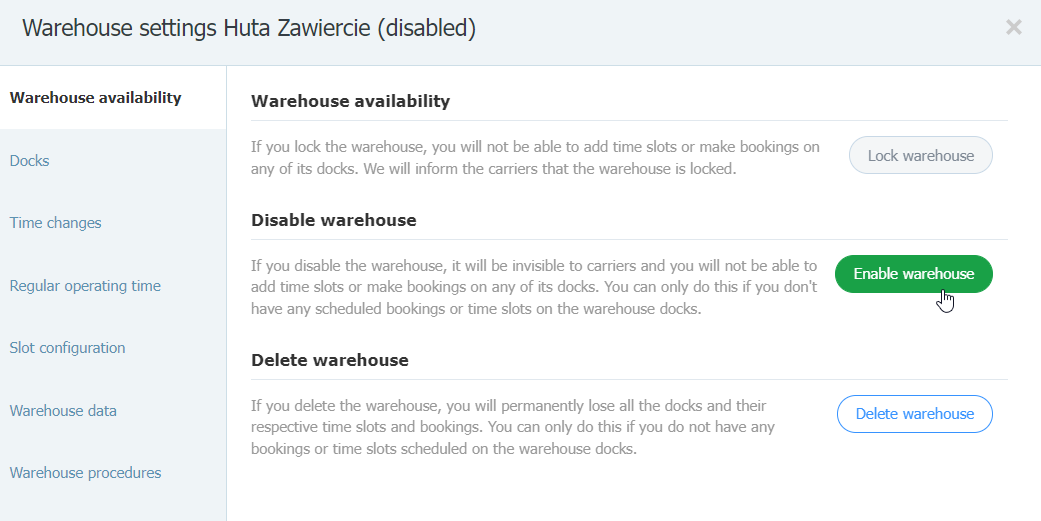
Après avoir ajouté le nouvel entrepôt, vous pouvez y ajouter des quais - dans le module Horaires, cliquez sur Ajouter un quai ou cliquez sur Plus et Ajouter un quai.

Occupation de l'entrepôt
Sous le calendrier, vous trouverez des informations sur la disponibilité des entrepôts.

- Créneaux horaires ouverts : ce sont des créneaux qui ont été mis à disposition du transporteur, mais que le transporteur n'a pas encore effectué de réservation. Vous trouverez ici des informations sur le nombre de ces créneaux (dans ce cas 3) et leur durée totale (ici 1 heure et 30 minutes - dans un entrepôt donné, 1 créneau équivaut à 30 minutes). Dans cette liste, nous ignorons les créneaux horaires expirés.
- Réservations : à la fois les réservations créées à partir du créneau horaire et directement par l'expéditeur. Vous trouverez ici des informations sur le nombre de réservations (dans ce cas 4) et leur durée totale (ici 2 heures).
- Temps total disponible : c'est la somme du temps disponible dans toutes les rampes. Dans les calculs, les rampes désactivées et bloquées ne sont pas prises en compte (dans l'exemple 46 h).


Export des données de l'entrepôt
- Si vous souhaitez télécharger des données, dans le module Horaire cliquez sur Plus puis choisissez l'option Exporter les chargements.

- Sélectionnez les paramètres qui vous intéressent : quais, plage horaire et format de fichier, puis cliquez sur Télécharger.

Les données seront enregistrées sur votre appareil.

